首页 > 电脑教程
主编练习win10系统查看手机数据使用量的技巧介绍
2021-12-22 20:05:15 电脑教程
今天教大家一招关于win10系统查看手机数据使用量的操作方法,近日一些用户反映win10系统查看手机数据使用量这样一个现象,当我们遇到win10系统查看手机数据使用量这种情况该怎么办呢?我们可以1、选择开始按钮 在弹出的菜单中找到设置选项 2、在打开的设置窗口中找到 网络和internet下面跟随小编脚步看看win10系统查看手机数据使用量详细的设置方法:
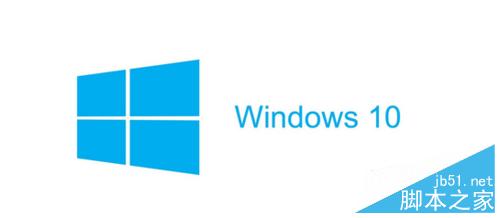
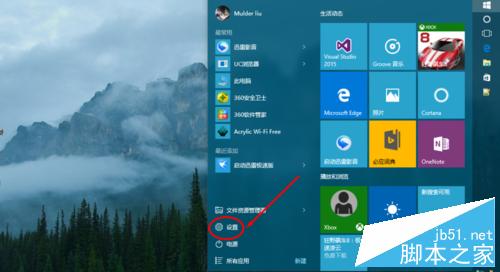
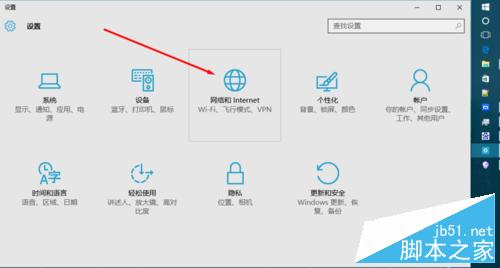
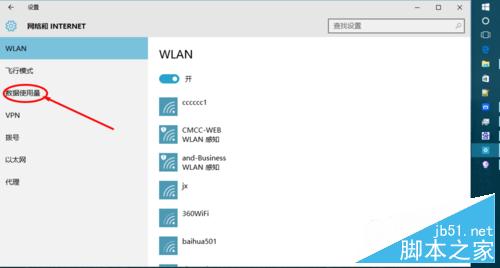
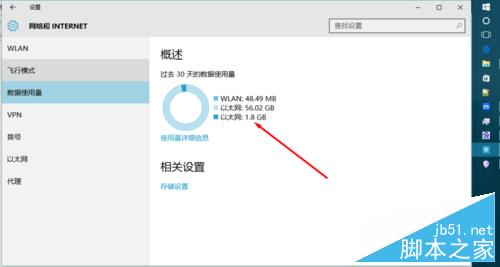
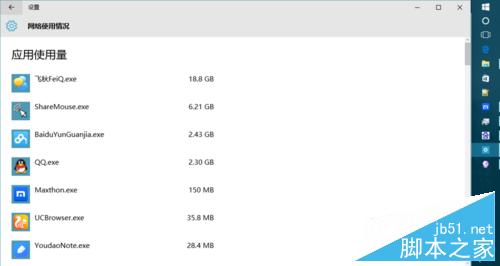
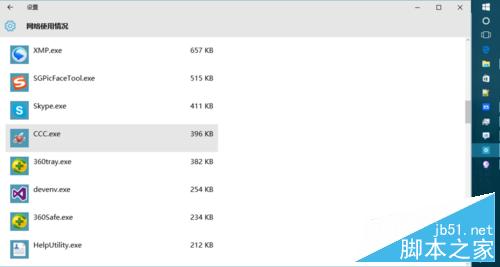
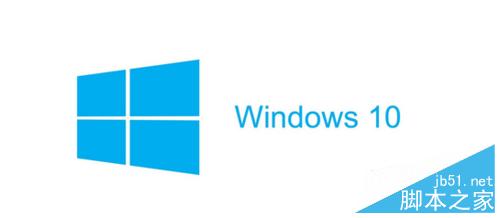
方法/步骤
1、选择开始按钮 在弹出的菜单中找到设置选项
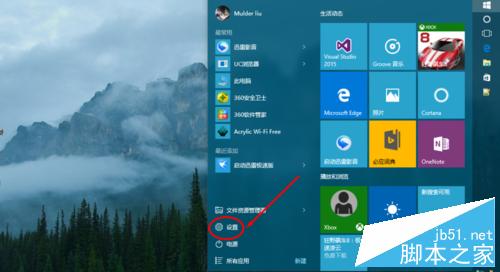
2、在打开的设置窗口中找到
网络和internet
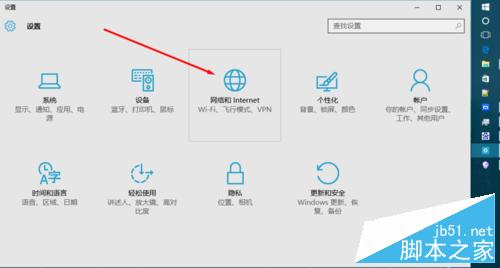
3、进入网络和internet 详细窗口
在左侧就可以看到数据使用量选项
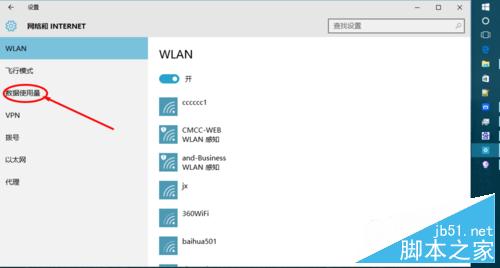
4、选择数据使用量
在右侧就可以看到统计信息
包括WiFi还有网线的流量饼状图
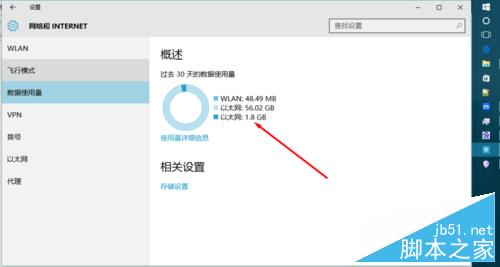
5、选择使用量详细信息
进入详细信息画面
在详细信息画面中就可以看到不同应用程序使用的流量了
感觉和手机很像了
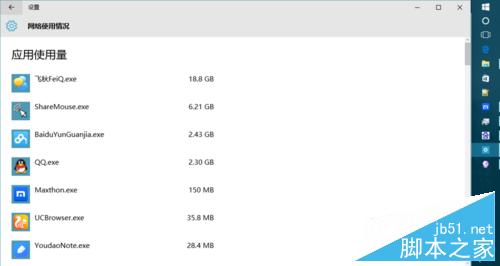
6、加入流量统计的好处 可以更直观的看到那些应用程序使用的流量多
那些在后台偷偷的跑流量
还是很有帮助的
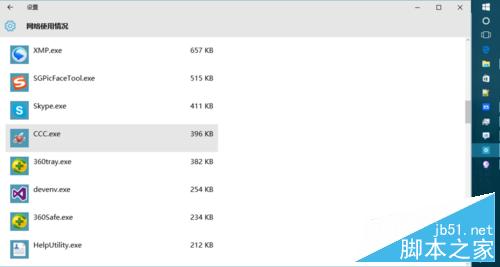
以上就是win10如何查看手机数据使用量方法介绍,大家看明白了吗?不会的朋友可以参考本文,希望能对大家有所帮助!
到这里本文关于win10系统查看手机数据使用量的操作方法就结束了,方法还是很简单的,如果还有不清楚的可以参考以上的教程,当然方法不止这一种,更多知识等着我们去发现!
相关教程推荐
- 2021-12-17 win7能再还原到win10吗,win10变成win7怎么还原
- 2021-12-13 win7怎么调整屏幕亮度,win7怎么调整屏幕亮度电脑
- 2021-11-26 win7笔记本如何开热点,win7电脑热点怎么开
- 2021-11-25 360如何重装系统win7,360如何重装系统能将32改成
- 2021-12-13 win7未能显示安全选项,win7没有安全模式选项
- 2021-11-19 联想天逸5060装win7,联想天逸310装win7
- 2021-07-25 win7无法禁用触摸板,win7关闭触摸板没有禁用选项
- 2021-07-25 win7卡在欢迎界面转圈,win7欢迎界面一直转圈
- 2021-11-12 gta5一直在载入中win7,win7玩不了gta5
- 2021-09-16 win7一直卡在还原更改,win7一直卡在还原更改怎么
热门教程